Wie man einen Klingelton mit GarageBand und 6 weiteren Programmen erstellt
GarageBand ist eine Musik-App, die von Apple erstellt und entwickelt wurde. Sie können damit neue Musik erstellen, indem Sie eine Vielzahl von Musikinstrumenten verwenden und Ihrer Kreativität keine Grenzen setzen. Mit GarageBand können Sie Musik erstellen, wo immer Sie sind und wann immer Sie wollen, es ist wie ein Mini-Musikstudio in Ihrer Hand. Wenn Sie wissen möchten, wie Sie mit GarageBand einen Klingelton erstellen können, finden Sie in diesem Artikel sicherlich die Lösung.
Die App hat auch einige Nachteile. Sie ist für die Benutzer ziemlich kompliziert zu verstehen und einige Benutzer behaupten, dass sie nicht in der Lage sind, sie richtig zu lernen. Außerdem ist die App sehr speicherintensiv und stürzt in letzter Zeit häufig ab. Es ist sinnvoll, eine Reihe von Optionen zu haben, damit Sie diejenige auswählen können, die für Sie am besten geeignet ist. In diesem Artikel stellen wir Ihnen also eine Liste von Apps vor, mit denen Sie erfahren, wie Sie einen Klingelton ohne GarageBand erstellen können.
Teil 1. Wie man mit GarageBand einen beliebigen Song als Klingelton auf dem iPhone einstellt
Wenn Sie ein Anfänger sind und nicht wissen, wie Sie GarageBand verwenden, finden Sie hier eine Anleitung, wie Sie einen Klingelton mit GarageBand erstellen:
Schritt 1: Starten Sie GarageBand
Laden Sie die Anwendung herunter und starten Sie sie. Auf dem Hauptbildschirm sehen Sie eine Tastatur und eine Vielzahl von Musikinstrumenten an der Seite. Wählen Sie dann das Instrument, das Ihnen gefällt. Die Wahl Ihres Instruments hat keinen Einfluss auf Ihren Klingelton.
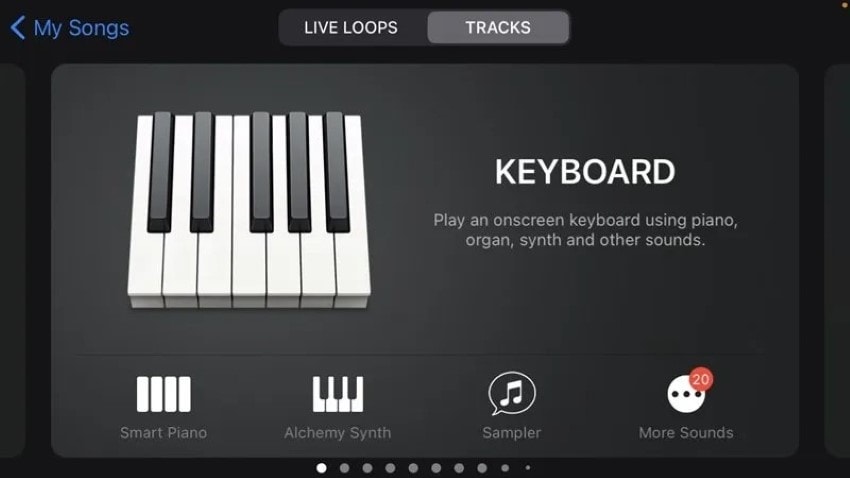
Schritt 2: Wählen Sie das Instrument
Nachdem Sie das Instrument geöffnet haben, sehen Sie oben auf dem Bildschirm einige Optionen. Tippen Sie auf die "Projekt" Option in der dritten Position von links. Danach wird ein neuer Bildschirm angezeigt. Klicken Sie von hier aus auf das "Schleife" Symbol in der oberen rechten Ecke.
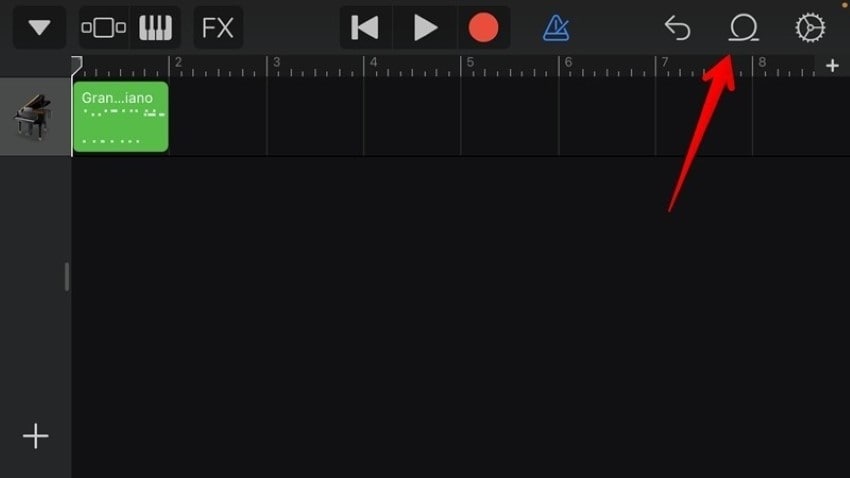
Schritt 3: Musikdatei hinzufügen
Klicken Sie auf "Musik" und fügen Sie das gewünschte Lied oder den gewünschten Audioclip hinzu. Drücken Sie lange auf den Titel, um ihn auszuwählen und fügen Sie ihn dann als zweite Spur hinzu, da die erste Spur das von Ihnen gewählte Instrument enthält und Sie daher keine Musikdatei zur ersten Spur hinzufügen können.

Schritt 4: Anpassen des Klingeltons
Trimmen Sie den Ton an der gewünschten Stelle und halten Sie ihn maximal 30 Sekunden lang, da ein Ton, der länger als 30 Sekunden ist, auf dem iPhone nicht verwendet werden kann. Sie können den Ton abspielen und die Ergebnisse genau hören. Der Ton wird so lange in einer Schleife abgespielt, bis Sie ihn selbst stummschalten.

Schritt 5: Speichern Sie Ihren Ton
Sobald Sie mit der Bearbeitung fertig sind, klicken Sie auf den "Exportpfeil", den Sie oben sehen und wählen Sie "Meine Songs". Jetzt wird Ihr neuer Ton auf Ihrem iPhone gespeichert und Sie können ihn in den letzten Dateien als "Mein Song" sehen.
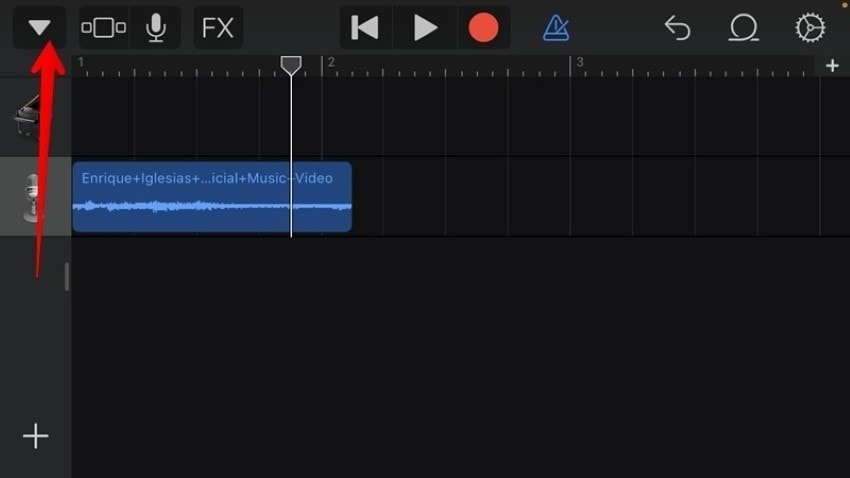
Schritt 6: Freigeben des Klingeltons
Um den Sound als Klingelton festzulegen und ihn mit Ihren anderen Klingeltönen zu speichern, drücken Sie lange auf das Projekt und klicken Sie in der Liste der Optionen auf "Freigeben" und wählen Sie dann "Klingelton". Geben Sie Ihrem Klingelton einen Namen, um ihn zu speichern, indem Sie auf "Exportieren" klicken. Jetzt können Sie Ihren neuen Klingelton zusammen mit den anderen sehen.
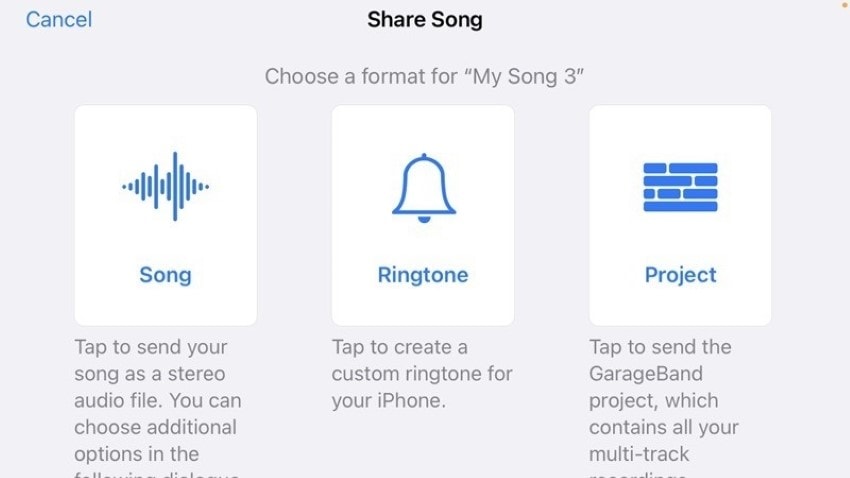
Schritt 7: Stellen Sie Ihren individuellen Klingelton ein
Jetzt ist Ihr Klingelton fertig und kann verwendet werden. Klicken Sie auf "Ton verwenden als" und wählen Sie ihn als Standardklingelton aus. Der Klingelton wird auch mit Ihren Standardklingeltönen gespeichert, so dass Sie auch dort Ihren Klingelton auswählen können.
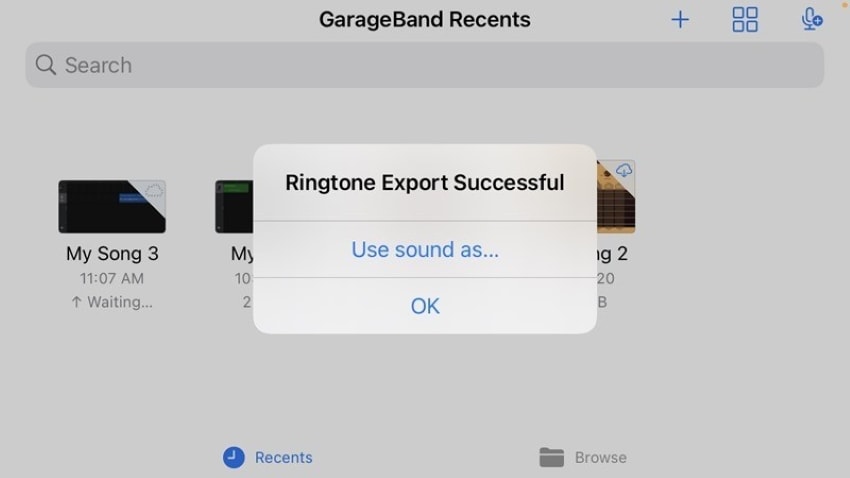
Teil 2. Die 6 besten weiteren Ringtone Maker zum Erstellen von Klingeltönen
Neben GarageBand gibt es noch viele andere Optionen zum Erstellen eines Klingeltons, die Sie ausprobieren sollten. Nachdem Sie sich die folgenden Optionen angesehen haben, werden Sie vielleicht nicht mehr danach suchen, wie Sie GarageBand für Klingeltöne verwenden können:
1. Wondershare UniConverter
Der UniConverter ist der Klingelton Maker und Video Editor, den Sie in der heutigen schnelllebigen Welt brauchen. Das Tool kann mit Leichtigkeit einen Klingelton erstellen und verfügt über viele weitere interessante Funktionen. Der UniConverter liefert die besten Ergebnisse bei minimalem Aufwand. Hören Sie also auf, danach zu suchen, wie Sie GarageBand für Klingeltöne verwenden können und probieren Sie zur Abwechslung einmal den UniConverter aus.
Wichtigste Funktionen
- Mit dem UniConverter können Sie sogar aus einem Videoclip im Handumdrehen einen Klingelton erstellen. Die intelligente App extrahiert die Audiodaten und bewahrt deren Qualität.
- Die App kann mehrere Audiodateien in Stapeln konvertieren, ohne Fehler zu verursachen.
- Sie gibt Ihnen die Freiheit, die Qualität Ihres Audioclips zu wählen und die Stimme im Audioclip zu verbessern.
Vorteile
Die GPU-Beschleunigungsfunktion des UniConverters verschafft ihm einen Vorteil gegenüber allen anderen Tools.
Wenn Sie Ihren Audioclip aufgenommen haben, entfernt der UniConverter die Hintergrundgeräusche und macht ihn so realistischer.
Nachteile
Der UniConverter ist noch nicht als mobile App verfügbar.
Wondershare UniConverter - All-in-one Video Toolbox für Windows und Mac.
Bearbeiten Sie Videos auf dem Mac durch Trimmen, Zuschneiden, Hinzufügen von Effekten und Untertiteln.
Konvertiert Videos in jedes Format mit 90-facher Geschwindigkeit.
Komprimieren Sie Ihre Video- oder Audiodateien ohne Qualitätsverlust.
Ausgezeichneter intelligenter Trimmer zum automatischen Schneiden und Teilen von Videos.
Schöner KI-fähiger Untertitel-Editor zum automatischen Hinzufügen von Untertiteln zu Ihren Lernvideos.
Laden Sie beliebige Online-Videos für den Unterricht von mehr als 10.000 Plattformen und Webseiten herunter.
2. Ringtone Maker - The Ring App
Mit dem Ringtone Maker können Sie effizient kostenlose Klingeltöne erstellen. Die App ist kostenlos im App Store erhältlich, wo Sie sie herunterladen und zum Erstellen eines Klingeltons verwenden können. Der Ringtone Maker hat eine einfach zu bedienende Benutzeroberfläche und liefert effektive Ergebnisse.
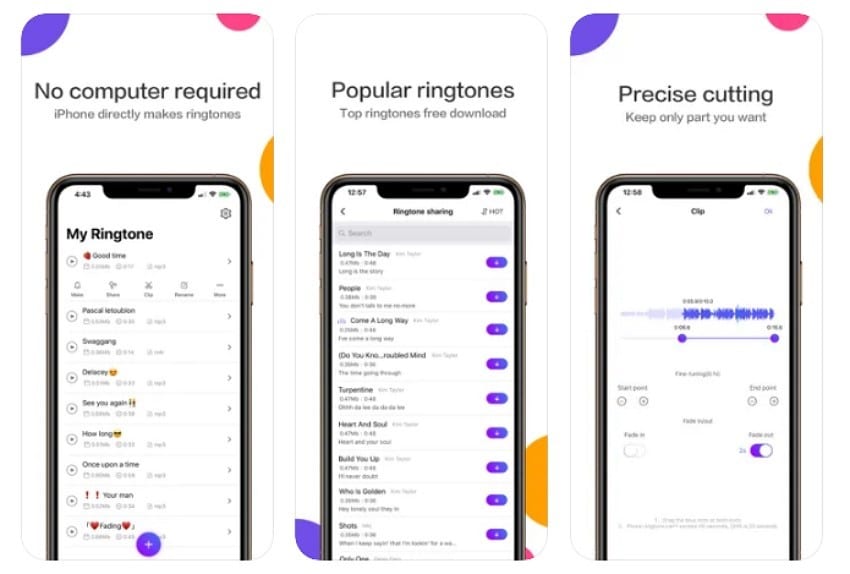
Wichtigste Funktionen
- Das Tool unterstützt das iPhone-Audioformat, d.h. M4R, so dass es keine Komplikationen bei der Verwendung des Klingeltons geben wird.
- Lassen Sie uns den Ton eines Videoclips verwenden und weitere Bearbeitungsfunktionen anbieten.
- Enthält Übergangseffekte wie Ein- und Ausblenden.
Vorteile
Die App funktioniert für alle iPhone-Modelle, vom ältesten bis zum neuesten.
Enthält eine große Auswahl an Klingeltönen für Nachrichten, Anrufe und Benachrichtigungen.
Nachteile
Die App scheint häufig abzustürzen und funktioniert nicht sehr gut.
3. Audio Editor- Music Mixer
Es ist ein erstaunlicher Klingelton-Maker. Mit der App können Sie Ihre Musik schneiden, neu mischen oder zwei Songs mischen und einen neuen Mashup-Klingelton erstellen. Mit dieser App können Sie professionelle Musikclips, lustige und neue Klingeltöne erstellen.
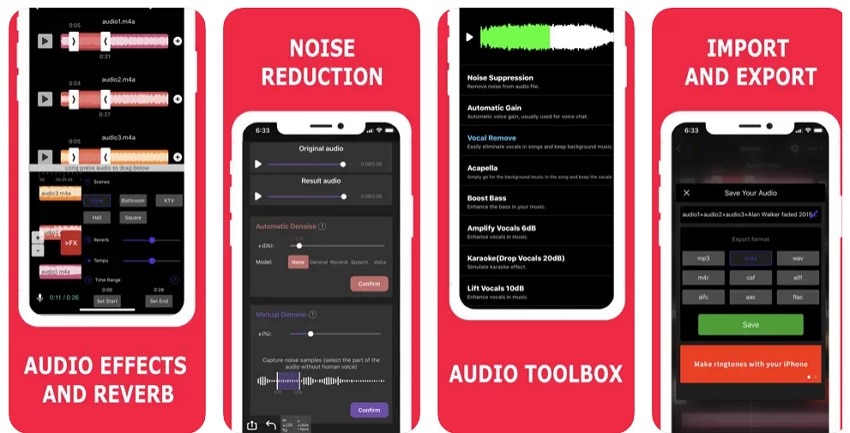
Wichtigste Funktionen
- Ermöglicht das Mischen von Audiodateien, so dass Sie durch das Mischen von zwei Musikdateien einen einzigartigen Sound erzeugen können.
- Die Audio-Toolbox der App verfügt über einige beeindruckende Funktionen, die Ihren Klingelton auf die nächste Stufe heben können.
- Unterstützt die Rauschunterdrückung sowohl automatisch als auch manuell.
Vorteile
Bietet erstaunliche Audioeffekte und Klangeinstellungen wie Equalizer und Normalizer.
Der direkte Import und Export aus anderen Anwendungen ermöglicht den Zugriff und die gemeinsame Nutzung.
Nachteile
Die Anwendung nimmt viel Speicherplatz in Anspruch und verlangsamt manchmal das Telefon.
4. MP3 Cutter and Ringtone Maker
Mit dem MP3 Cutter und Ringtone Maker können Sie in wenigen einfachen Schritten Klingeltöne schneiden und erstellen. Die App ist kompatibel mit iPhones mit iOS Version 12 oder höher. Der MP3 Cutter hat eine benutzerfreundliche Oberfläche und liefert zufriedenstellende Ergebnisse; Sie werden vergessen, wie Sie GarageBand für Klingeltöne verwenden.
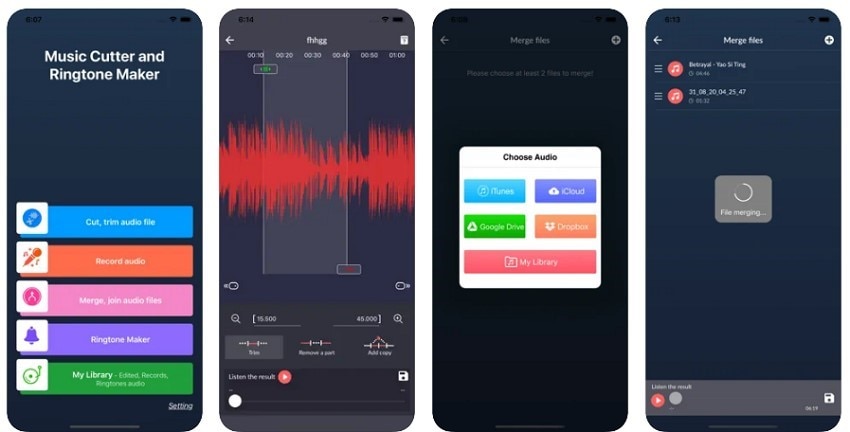
Wichtigste Funktionen
- Ermöglicht den Import von Musik aus verschiedenen Quellen wie iTunes, iCloud, Google Drive, Dropbox und Ihrer Bibliothek.
- Sie können jede Stimme oder jeden Ton in der App aufnehmen und Ihre Aufnahme sofort verwenden.
- Sie unterstützt das Zusammenführen von zwei Audiodateien und fügt mehrere Töne zusammen, so dass Sie einen einzigartigen und neuen Klingelton erstellen können.
Vorteile
Sie können die Start- und Endzeit Ihres Klingeltons mit einem einzigen Klick festlegen.
Das Tool unterstützt viele gängige Audioformate wie MP3, M4A, WAV, OGG, FLAC und die Liste geht weiter.
Nachteile
Die App ersetzt die Originaldatei und die Audioqualität ist ebenfalls beeinträchtigt.
5. Easy Ringtone Maker for iPhone
Der Easy Ringtone Maker ist ein weiteres effizientes Tool zum Erstellen von Klingeltönen. Wenn es um die Frage geht, wie Sie kostenlose Klingeltöne bekommen, ist diese App sicherlich eine der guten Optionen. Die App enthält auch viele Klingeltöne, aus denen Sie wählen können.
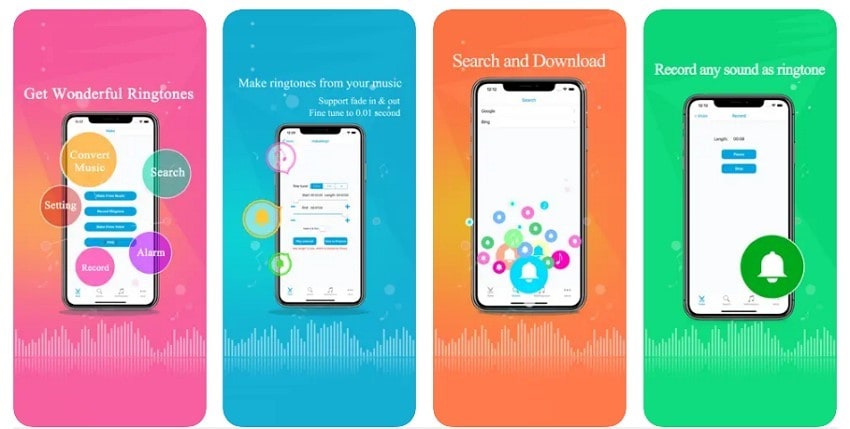
Wichtigste Funktionen
- Der Easy Ringtone Maker ermöglicht es Ihnen, den Alarm innerhalb der App einzustellen, so dass Sie ihn auf Ihren neuen, individuellen Alarmton einstellen können.
- Ermöglicht die Erstellung verschiedener Benachrichtigungstöne, SMS-Töne und vieles mehr.
- Sie können Ihren Klingelton ganz einfach exportieren und ihn auch per E-Mail an Ihre Freunde weitergeben.
Vorteile
Das Programm ermöglicht Ihnen, Musik von YouTube und TikTok zu importieren und bietet Optionen, um sie als Klingelton zu verwenden.
Einige Apps bieten nur eine begrenzte Anzahl von kostenlosen Testversionen, aber mit dem Easy Ringtone Maker können Sie so viele Klingeltöne erstellen, wie Sie möchten - ohne Einschränkungen.
Nachteile
Die App unterstützt nur neue iOS-Geräte, ohne sich während des Prozesses aufzuhängen.
6. Ringtones: Ringtone Maker
Die letzte Anwendung zum Erstellen eines Klingeltons ist Ringtones: Ringtone Maker. Eine mobile App, mit der Sie einen Klingelton ganz einfach ohne Computer anpassen können. Vom Weckton bis zur E-Mail-Benachrichtigung können Sie mit dieser App jeden Ton personalisieren.
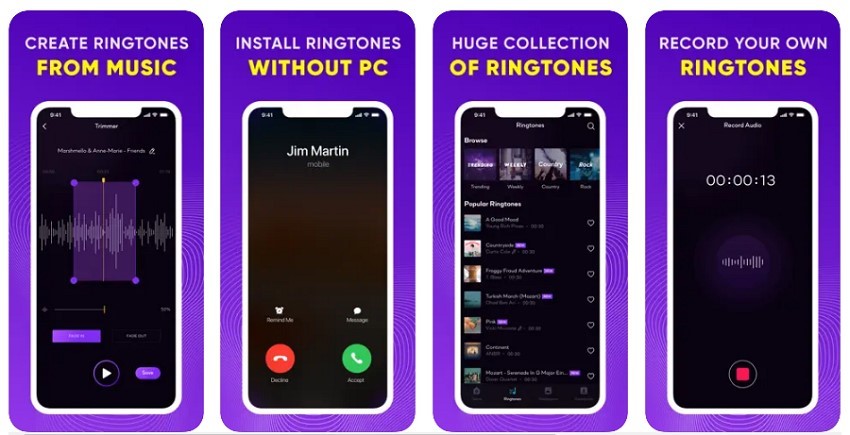
Wichtigste Funktionen
- Das Tool enthält eine riesige Sammlung von Klingeltönen, so dass Sie jederzeit einen davon auswählen können, wenn Sie keinen eigenen erstellen möchten.
- Die App bietet mehr als nur Klingeltöne, denn sie verfügt auch über eine Sammlung von coolen und lustigen Hintergrundbildern.
- Wenn Ihnen ein Klingelton gefällt und Sie ihn nicht verlieren möchten, können Sie ihn liken und er bleibt in Ihrer Sammlung gespeichert.
Vorteile
Sie benötigen iTunes nicht, um Ihren Klingelton zu erstellen; es geht auch ohne iTunes.
Bietet verschiedene Musikgenres an. Sie können ein Genre auswählen und einen Klingelton nach Ihrem Geschmack finden.
Nachteile
Der Klingelton zeigt bei Verwendung auf dem iPhone einen anonymen Fehler an.
Teil 3. Der einfachste Weg, einen iPhone-Klingelton mit dem UniConverter zu erstellen
Der UniConverter bietet die einfachste dreistufige Vorgehensweise, um kostenlose Klingeltöne für das iPhone zu erhalten. Die Benutzeroberfläche der App ist so einfach, dass Sie nie mehr danach suchen müssen, wie Sie mit GarageBand Klingeltöne erstellen können. Lesen Sie die folgenden Schritte, wenn Sie mehr wissen möchten:
Schritt 1 Importieren Sie die Datei
Öffnen Sie die Anwendung und klicken Sie auf das "Converter" Tool in der linken Leiste der UniConverter-Oberfläche. Für die M4R-Konvertierung klicken Sie auf "Dateien hinzufügen", um Ihre Video- oder Audiodatei für die Erstellung eines Klingeltons hinzuzufügen.
Schritt 2 Dauer des Klingeltons anpassen
Trimmen Sie die Audiodatei, indem Sie auf das "Trimmen" Symbol klicken. Sobald Sie den unerwünschten Teil markiert haben, klicken Sie auf die "Ausschneiden" Option. Tippen Sie danach auf "Löschen", aber denken Sie daran, den Ton auf 30 Sekunden oder weniger zu kürzen, da dies das Limit für Klingeltöne auf einem iPhone ist.
Schritt 3 Ausgabeformat des Klingeltons ändern
Der letzte Schritt besteht darin, Ihr Audioformat zu wählen. Klicken Sie in diesem Schritt auf "Ausgabeformat" und wählen Sie M4R, da Sie ein iPhone-Benutzer sind. Klicken Sie anschließend auf "Alle starten", um Ihren Klingelton innerhalb von Sekunden zu erstellen.
Fazit
GarageBand ist die Musikanwendung von Apple, die auch als kostenloser Ringtone Maker verwendet wurde. Es gibt jedoch noch viele andere Optionen, die Sie zur Erstellung von Klingeltönen nutzen können. In diesem Artikel lernen Sie andere Anwendungen kennen und erfahren, wie Sie einen Klingelton ohne GarageBand erstellen können.
Auf diese Weise können Sie sich ein klares Bild machen und dann die App auswählen, die für Sie am besten geeignet ist. Am Ende dieses Artikels werden Sie in der Lage sein, einen einzigartigen und außergewöhnlichen Klingelton für Ihr iPhone zu erstellen.
Sie könnten auch mögen
12 Kostenlose Stimmwechsler für Mac - Entfesseln Sie das Potenzial Ihrer Stimme
Sind Sie noch auf der Suche nach dem besten Stimmwechsler für Mac? In diesem Artikel finden Sie elf ausgezeichnete Optionen.
Wie man Vimeo-Videos mit der Android-App chromecastet
Dieser Artikel zeigt Ihnen, wie Sie Vimeo-Videos mit der Android-App chromecasten können.
Beste Premiere Pro-Exporteinstellungen für Youtube
Wenn Sie wissen wollen, wie Sie die Export-Einstellungen von Premiere Pro wählen, dann verpassen Sie nicht diesen Artikel, der Ihnen erklärt, wie Sie die besten Export-Einstellungen in Premiere Pro wählen.
Video in VR umwandeln: TOP 8 VR-Video-Converter für Windows & Mac
In diesem Artikel lernen Sie den besten VR-Videoconverter kennen und 5 weitere kostenlose VR-Converter.
Top 10 Wege, um Bilder online und kostenlos in HD zu konvertieren
Wie konvertiert man ein Bild in hohe Qualität? Dieser Artikel zeigt Ihnen, wie Sie dies schnell und einfach mit der Hilfe von online Bildconvertern durchführen.
Top 10 kostenlose online RAW zu JPEG Converter
Möchten Sie erfahren, wie man RAW zu JPEG ohne Qualitätsverlust konvertiert? Nun, hier sind die zehn besten Programme, die Ihnen dabei helfen.
Top 4: MP3 auf CD unter Mac brennen
Dieser Artikel stellt Ihnen Top 4 CD-Brennprogramme vor, mit denen Sie MP3s auf CD auf einem Mac brennen können.



